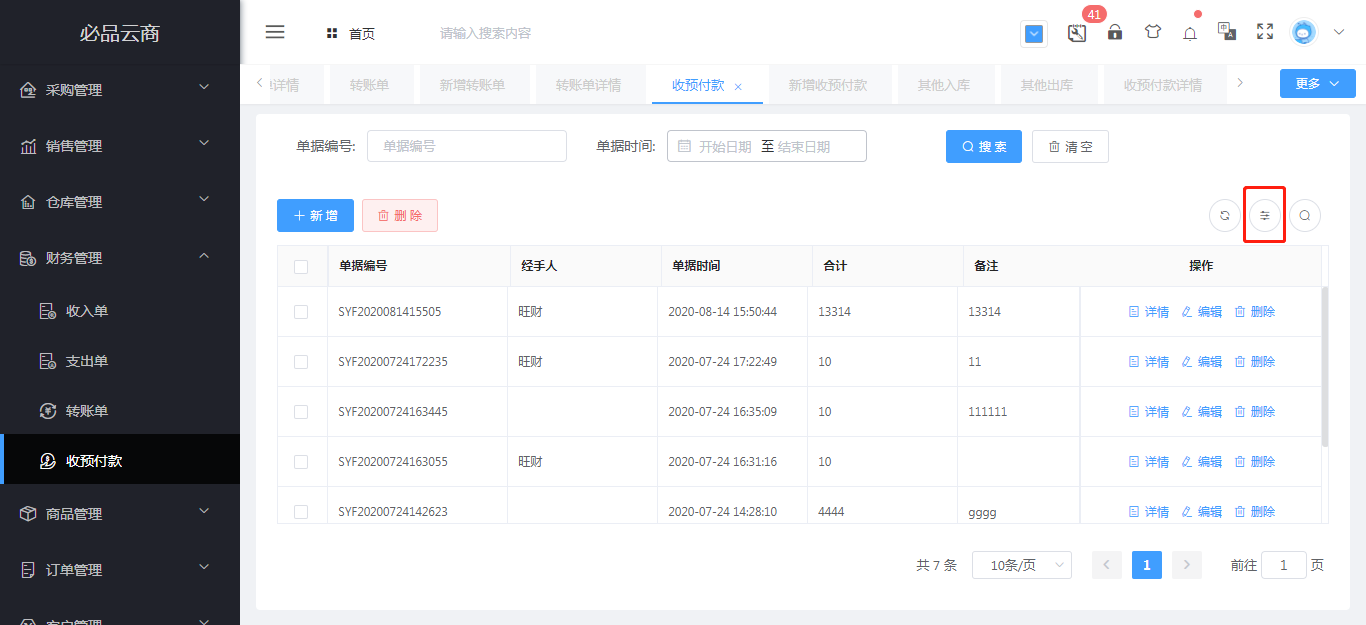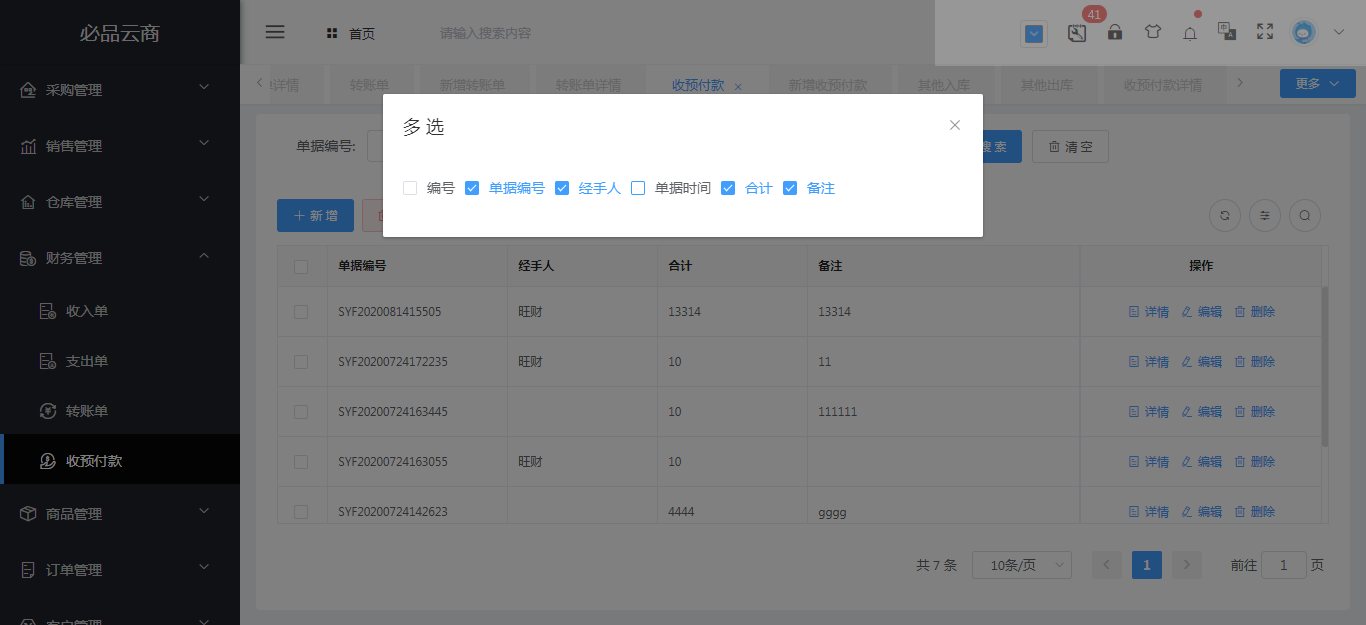# 收预付款
## 入口
财务管理-收预付款
## 使用场景
预付款是买方在交易合同签订后即向卖方支付一定金额的预付款。企业在对财务系统进行管理时,可以通过收预付款模块来记录公司的所有预付款支付情况。下图为收预付款模块界面的解析。
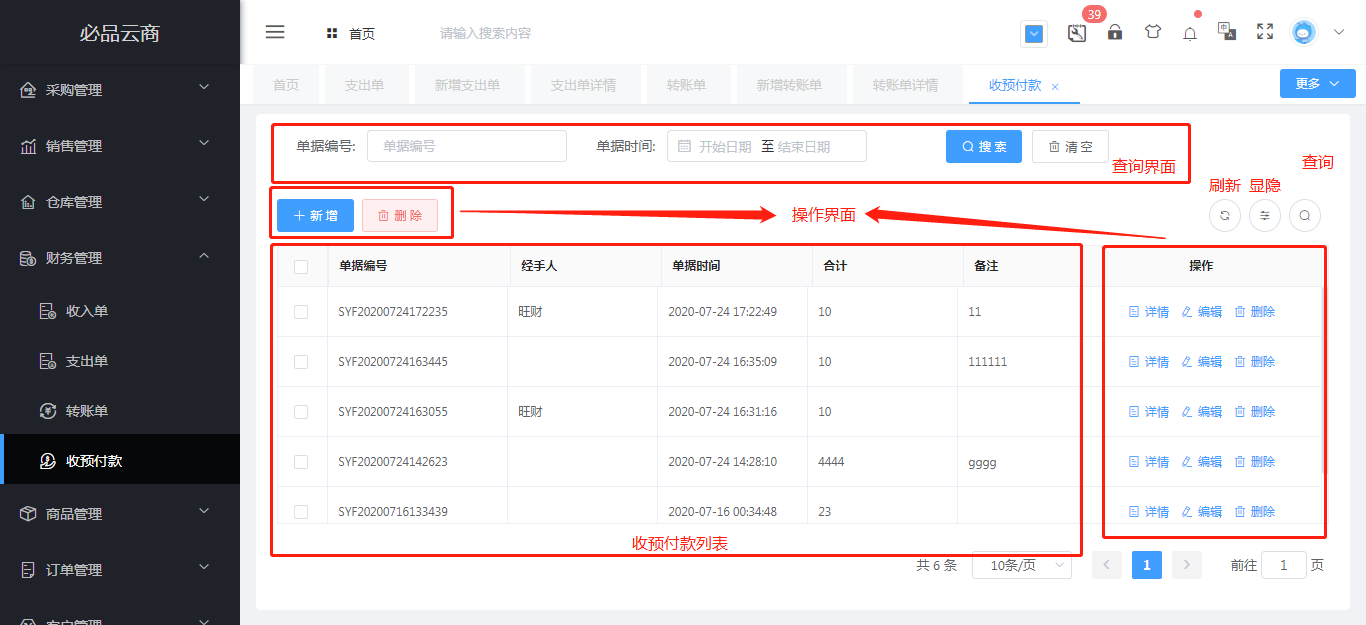
## 操作详解
1.查询收预付款情况
2.新增收预付款信息
3.删除收预付款信息
4.查看、编辑收预付款情况
5.显隐收预付款列表相关信息
## 1.查询收预付款情况
可根据单据编号、单据日期这些条件查询订单,不输条件查询默认查所有收预付款单
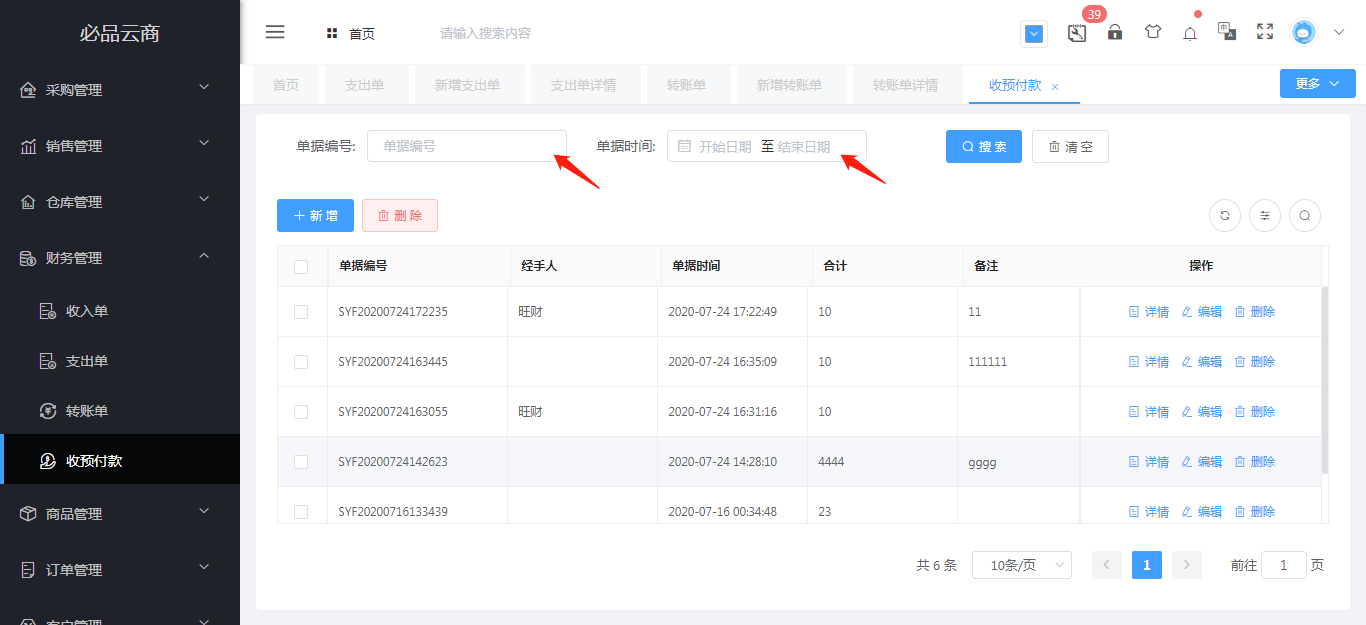
以依据单据编号查询收预付款为例。在单据编号输入框,输入“SYF20200724172235”,点击搜索,目标收预付款订单就会展示。若想返回初始列表,点击清空按钮即可。
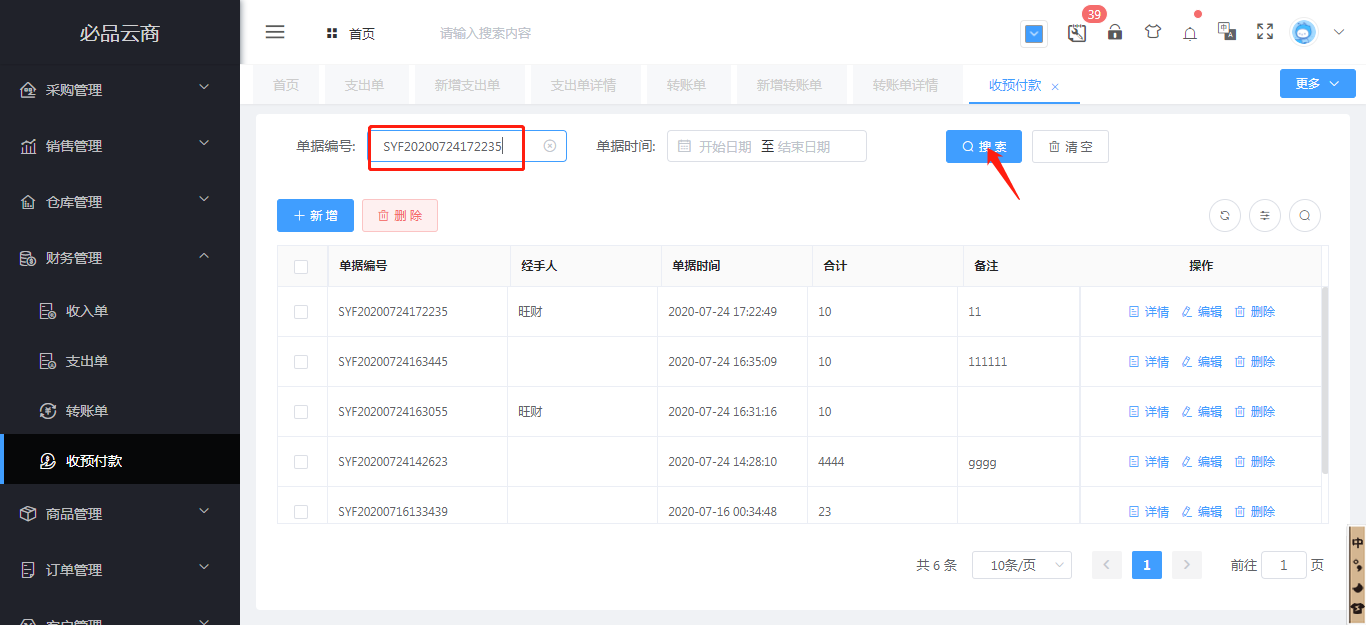
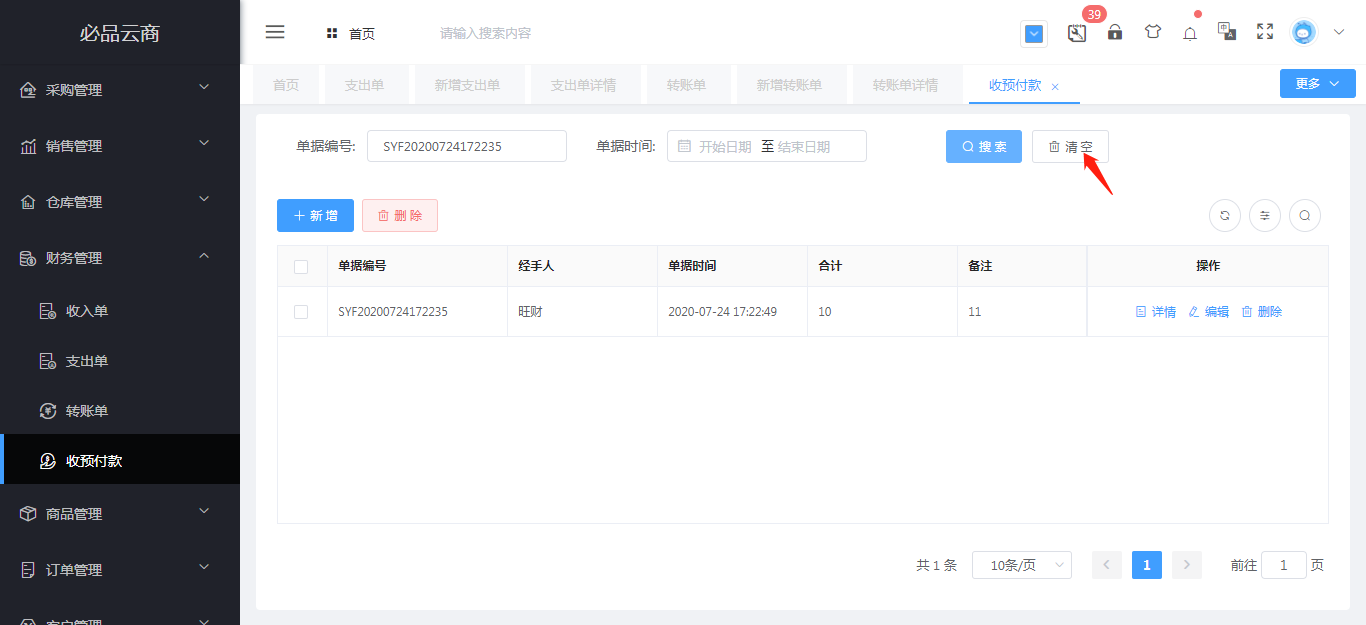
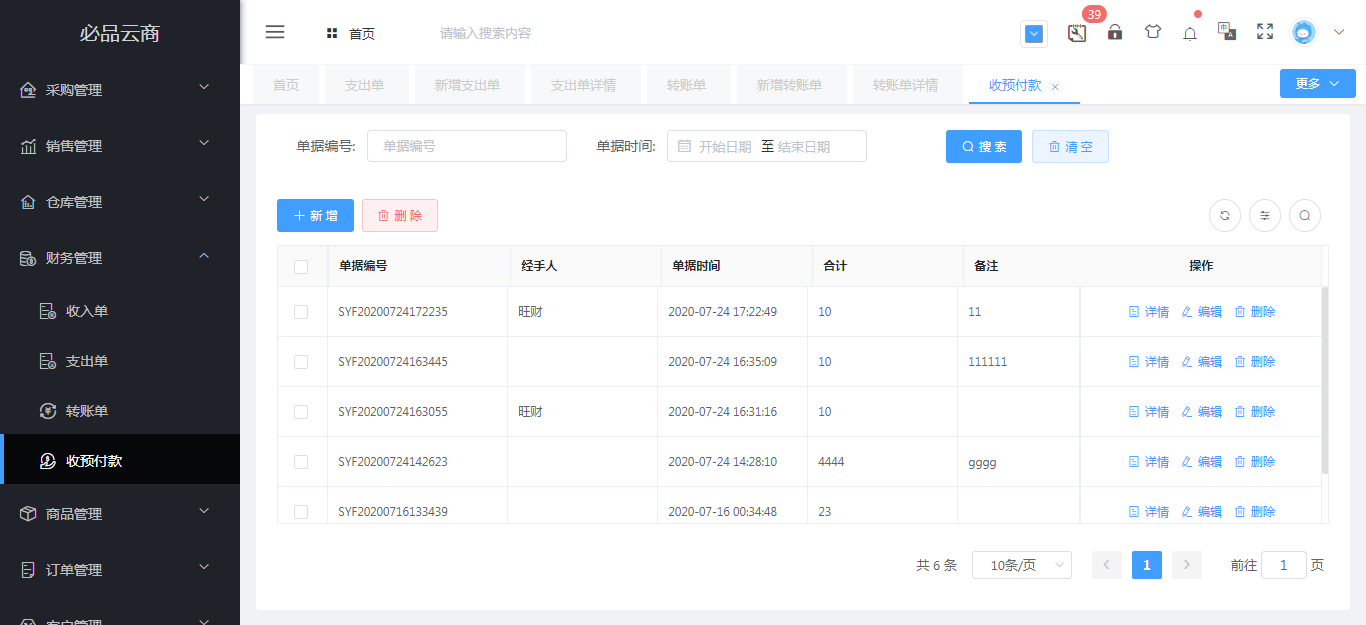
可以通过点击订单列表右上方的搜索键,可对查询界面进行显隐
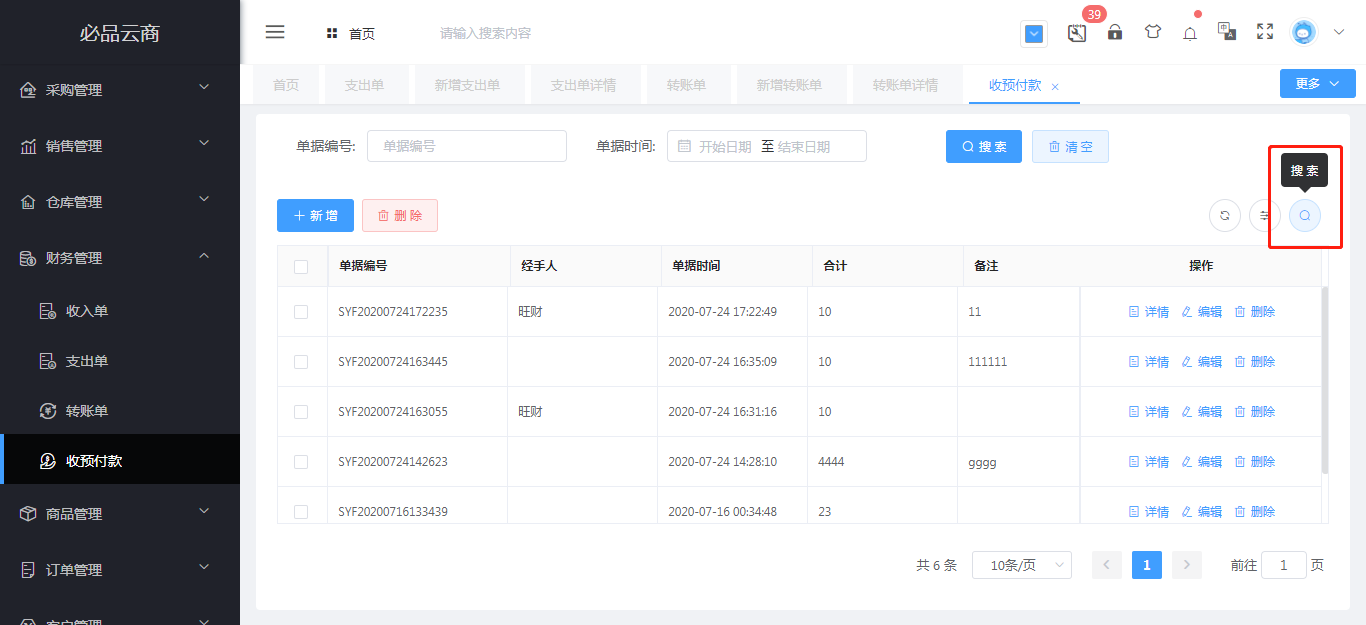
## 2.新增收预付款信息
点击新增按钮,输入需填报信息,点击保存按钮,即可新增收预付款信息
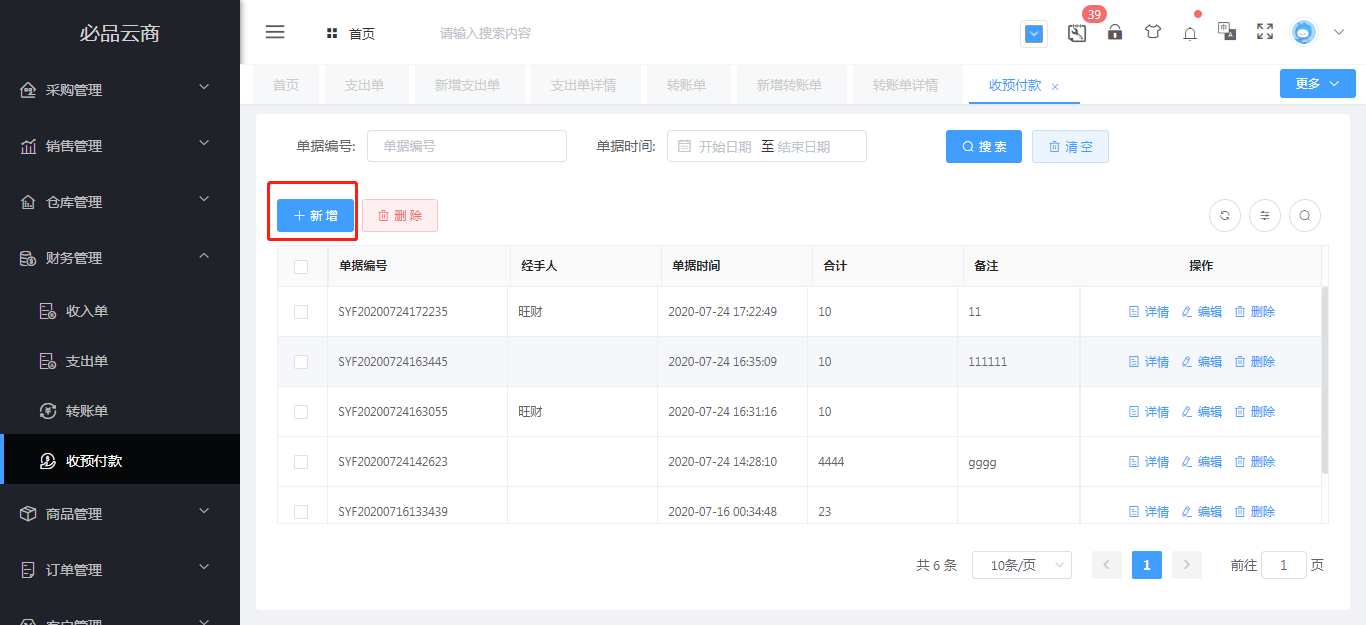
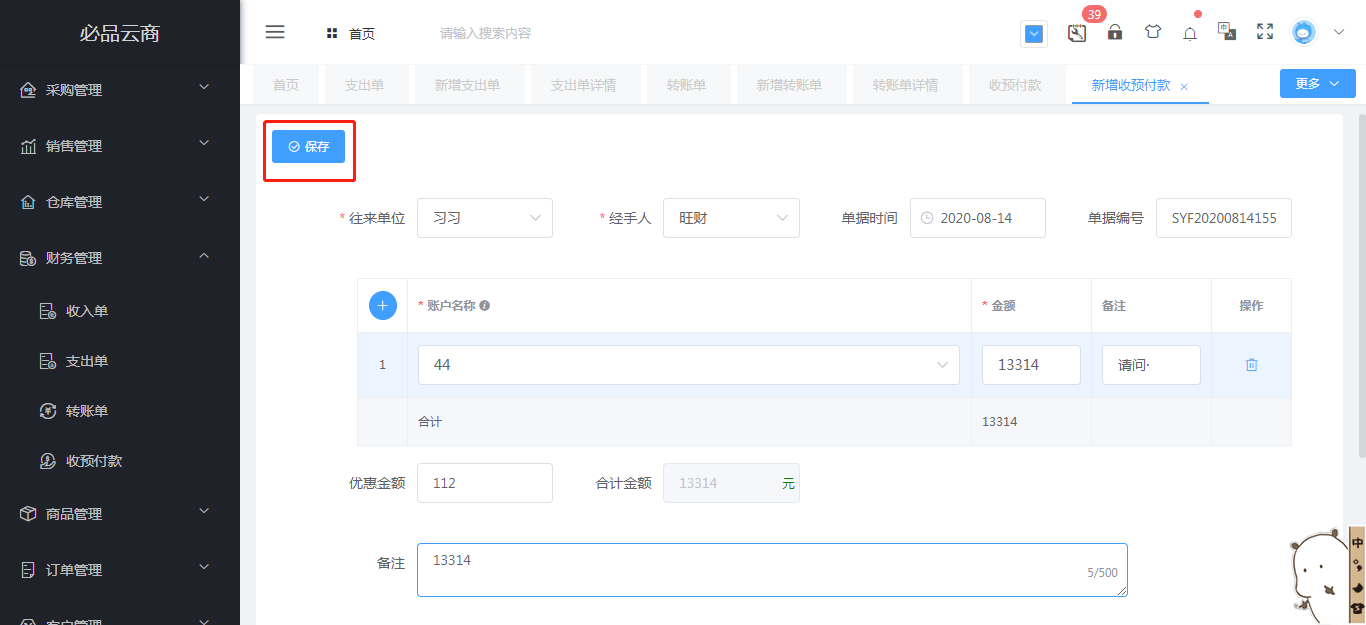
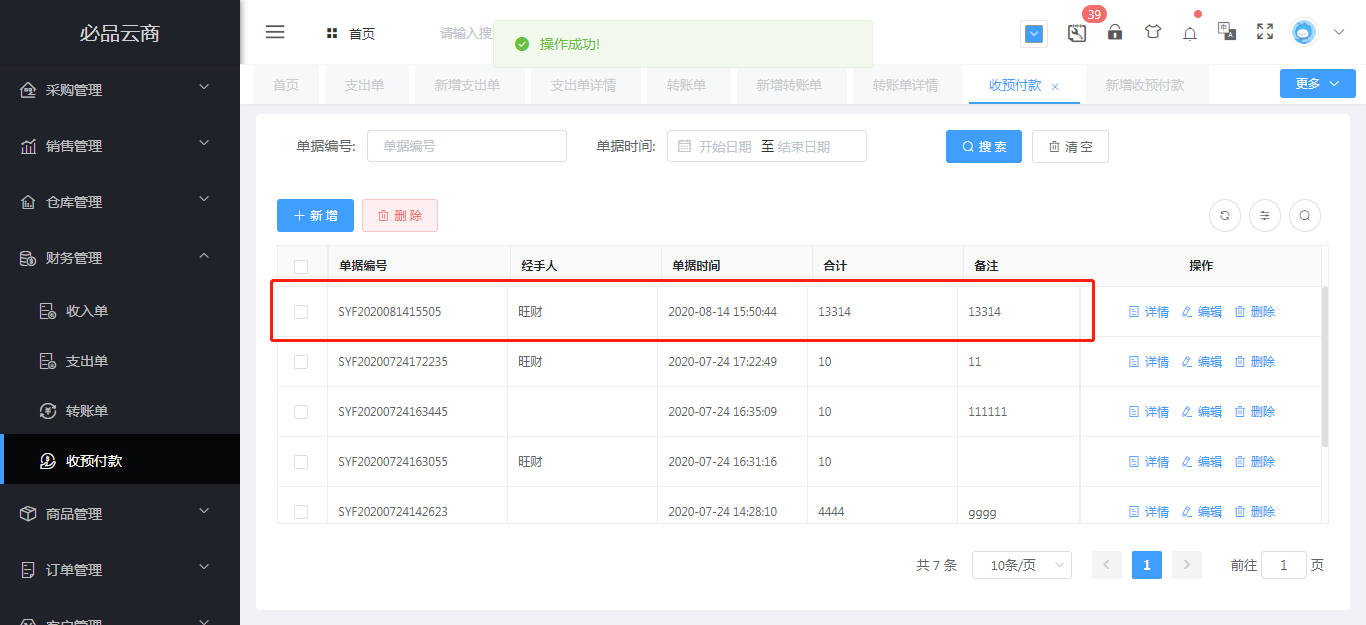
## 3.删除收预付款信息
删除收预付款信息的方式有两种,一种可批量删除,选中所需删除的多个单,点击删除按钮,如下图:
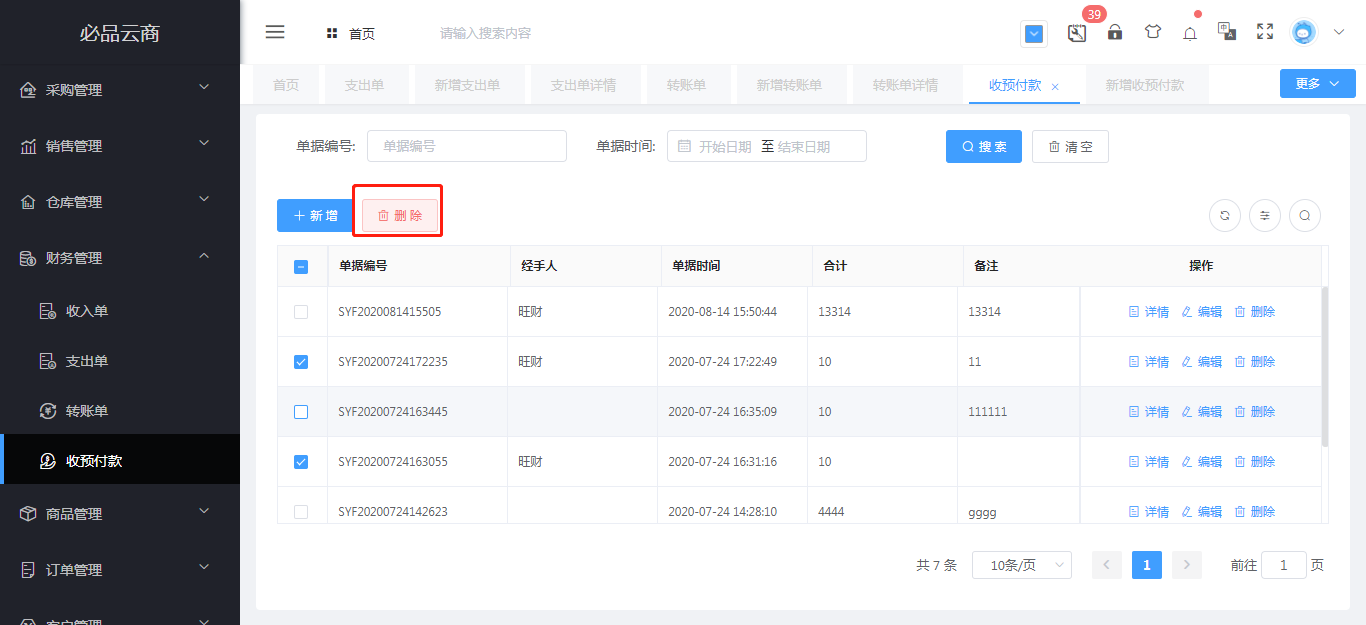
另一种,只可删除某一个单,如下图:
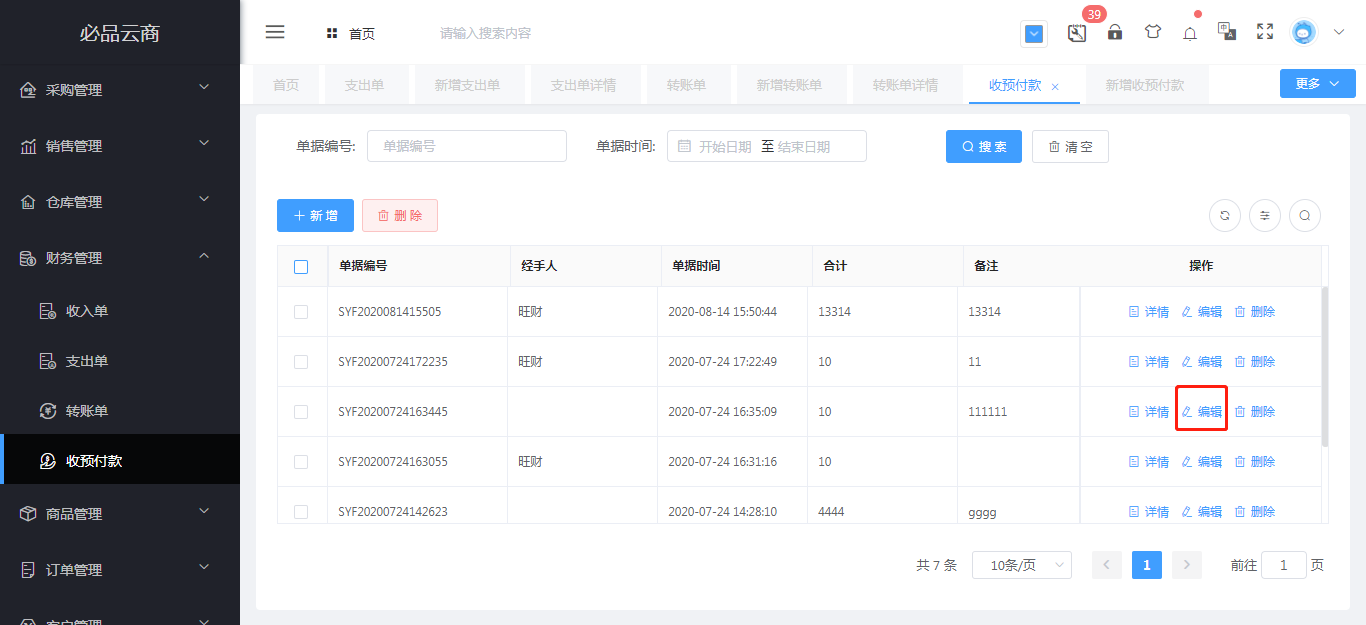
## 4.查看、编辑收预付款情况
点击详情按钮,即可查看当前收预付款单的相关信息,同时可以对收预付款单进行打印。
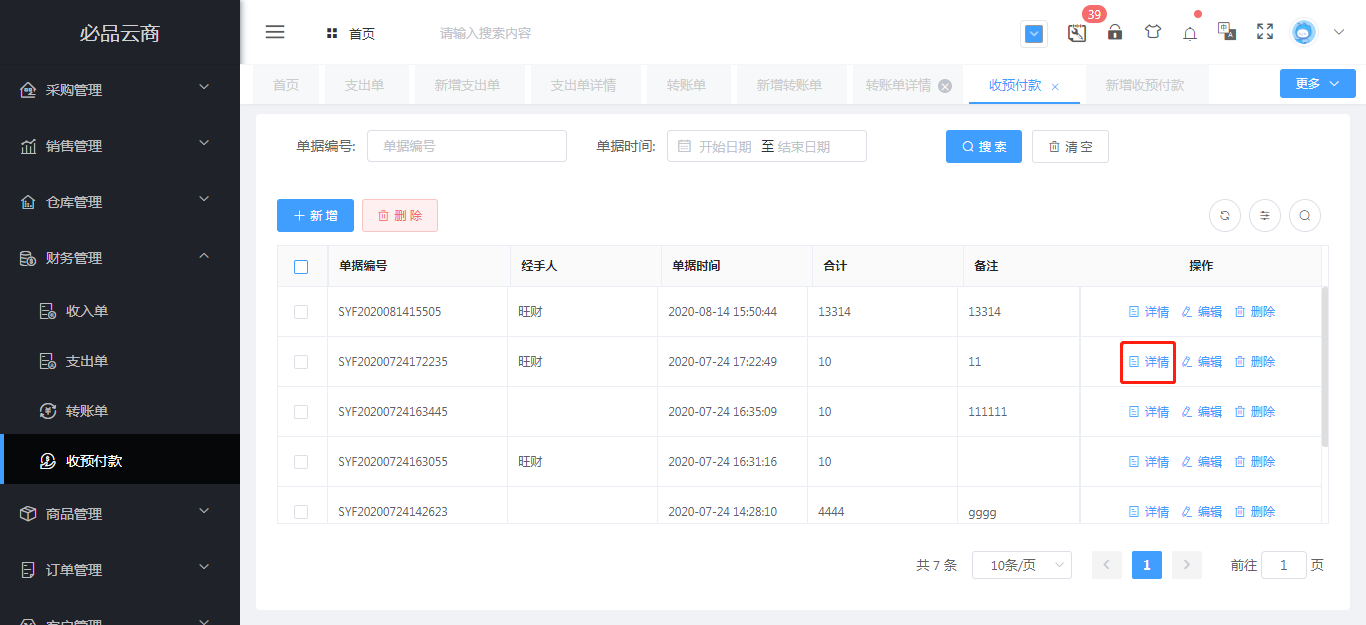
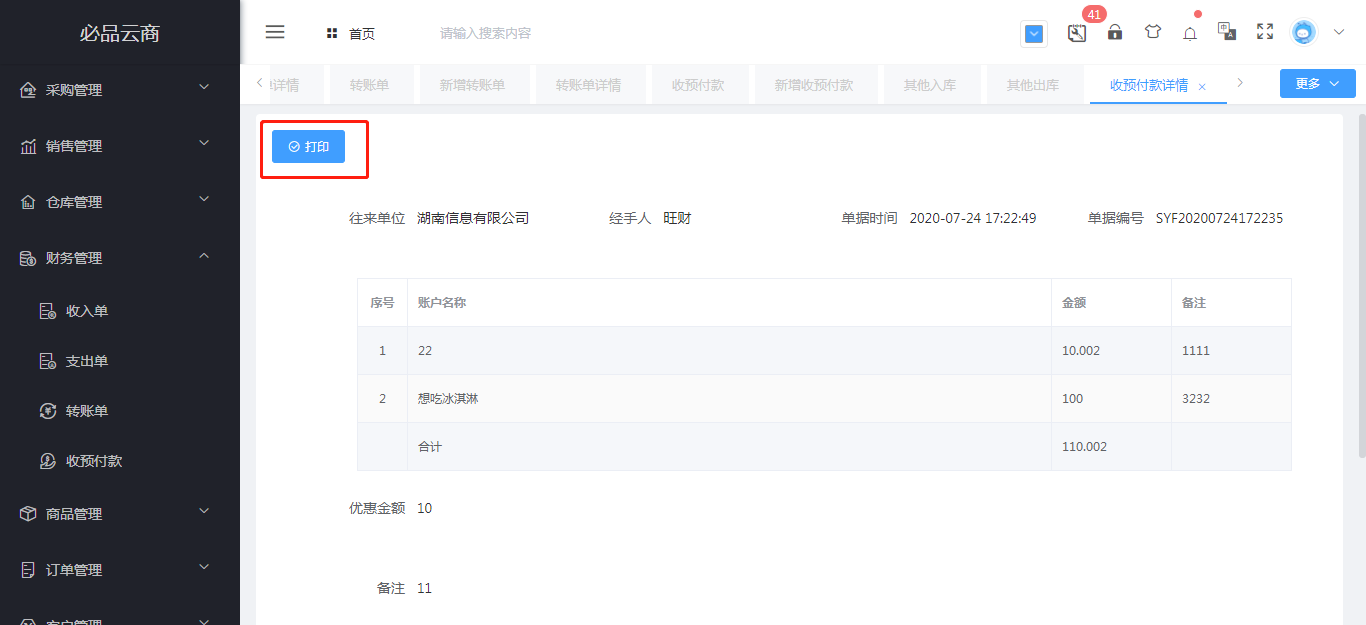
点击编辑按钮,即可对当前收预付款单相关信息进行编辑。
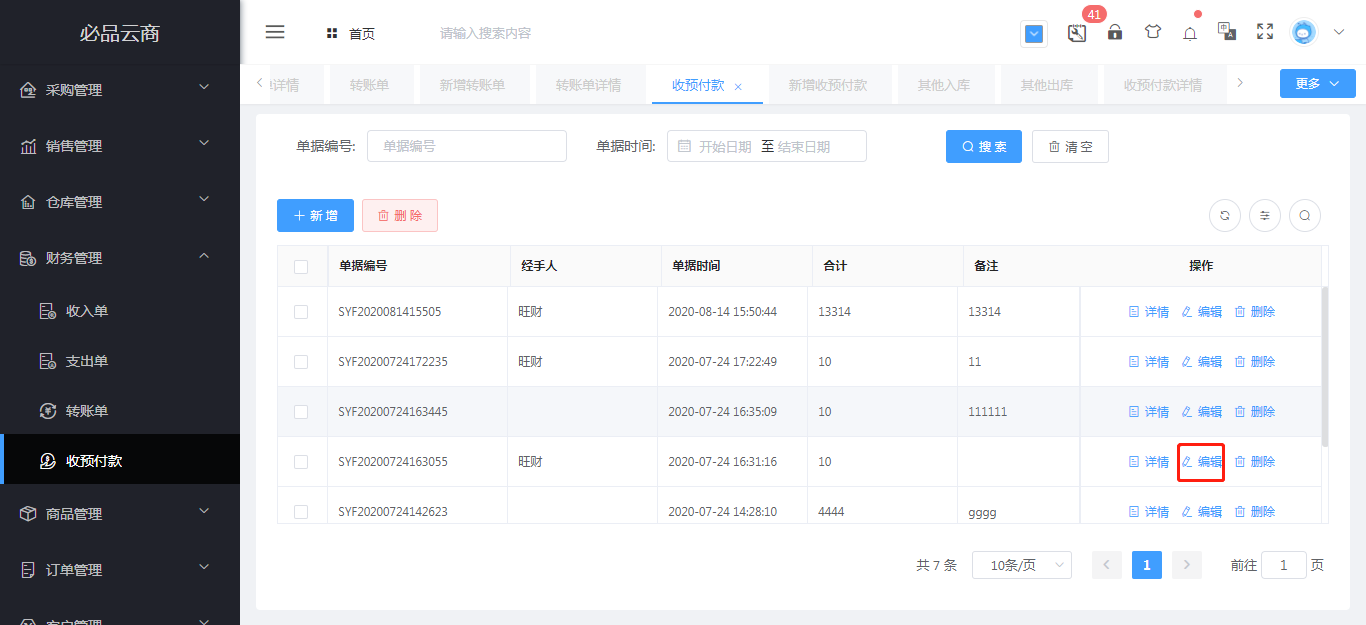
## 5.显隐收预付款列表相关信息
显隐操作,可以决定收预付款单相关信息的是否得以显示,如图所示蓝√标记订单信息的就能显示在列表,未标记的就被隐藏